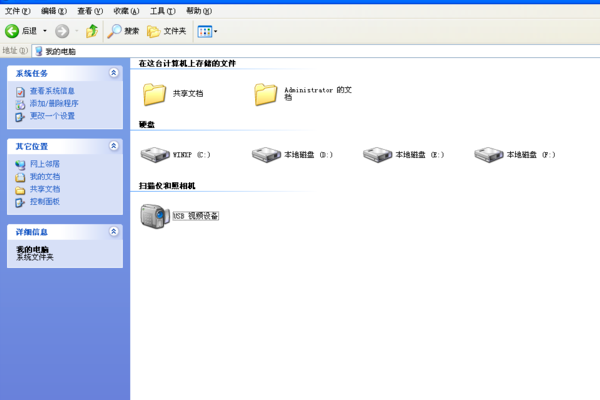有很多小伙伴在后台反映自己听说360升级助手工具比较好用,再加上自己确实有升级的需求,但是自己不知道怎么操作,怎么办呢,不要着弊森急,今天小编就带着解决办法来啦,简单操作易上手,小白也能轻松掌握。 工具/原料 系统版本:Windows 10 品牌型号:honor magic book 软件版本:360升级助手 方法一: 1. 首先,没有安装360安全卫士的下载安装 2.打开全部工具,添加右上角“升级助手” 3。点击“立即免费升级” 4.同意许可条款之后,将自动检测电脑硬件配置信息 5.硬件信息检测通过的用户直接点击“立即升级”(不符合的用户根据提示进行解决) 6.开始下载Windows10镜像,等待下载完成 7.下载之后,执行解压安装包 8.正在准备安装win10 9.运行win10安装程序,获取更新 10.根据个人需要选择要保留的段敏内容,下租燃亩一步 11.开始安装windows10系统,安装过程需重启多次 12。安装完成后进入全新的win10系统界面 总结 以上就是如何用360升级助手升级win10的全部方法步骤啦,希望对你有所帮助。
标签:升级,win10